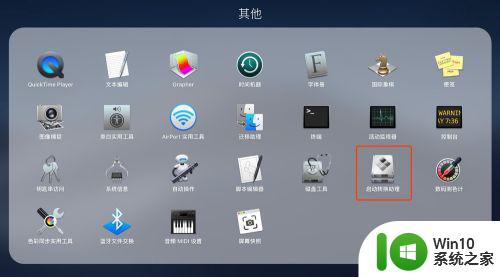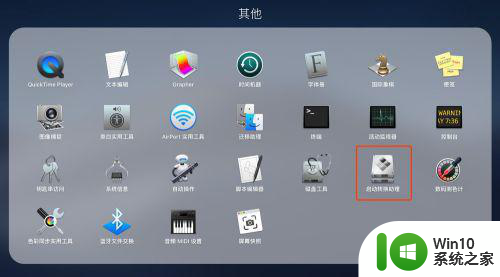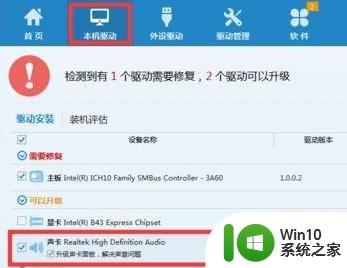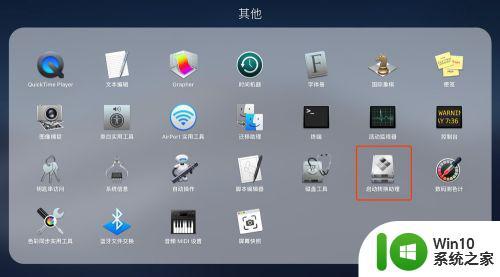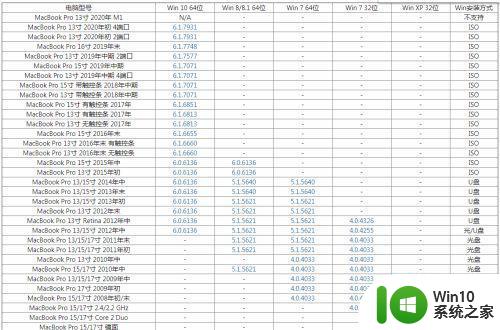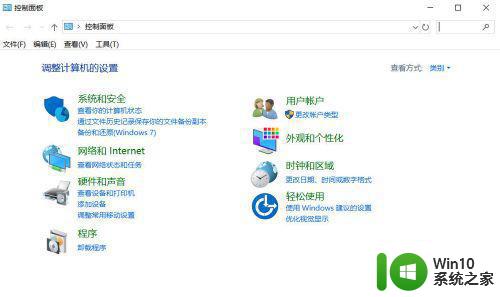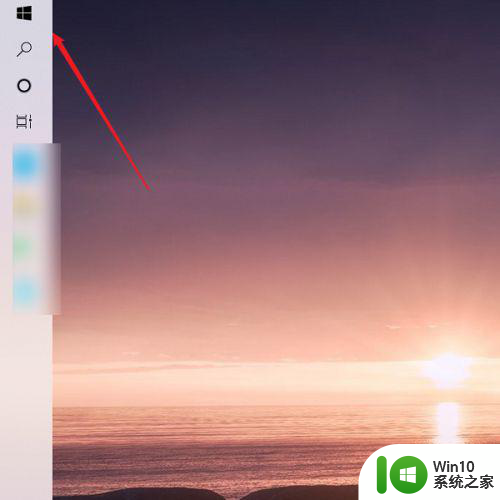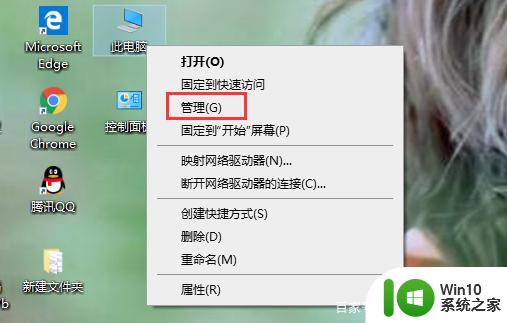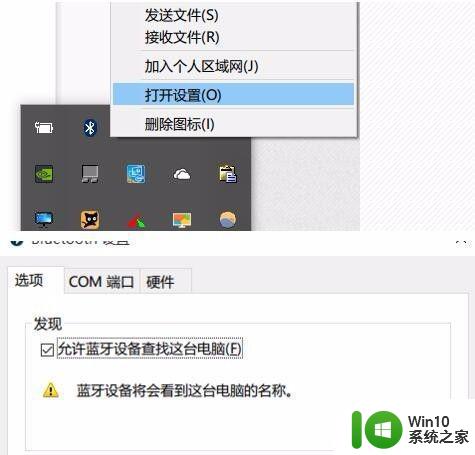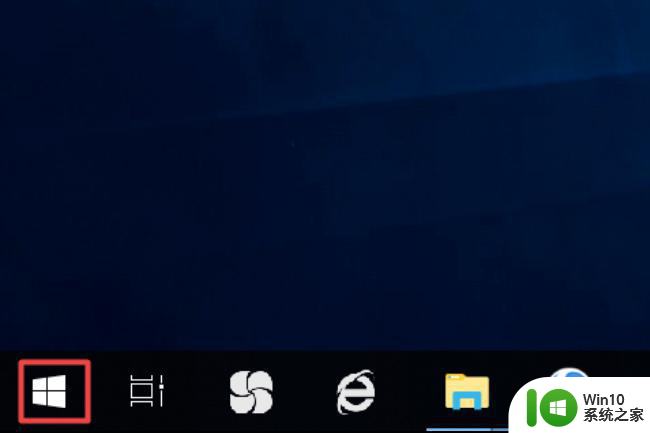苹果win10系统右下角没有bootcamp如何处理 win10系统苹果没有bootcamp怎么办
苹果电脑安装Win10系统后,通常需要使用Bootcamp辅助软件来进行系统的引导和管理,有时候我们可能会遇到苹果Win10系统右下角没有Bootcamp的情况,这时该如何处理呢?可以尝试重新安装Bootcamp软件或者更新系统驱动程序来解决问题。也可以尝试使用其他第三方引导软件来代替Bootcamp进行系统引导。在遇到苹果Win10系统没有Bootcamp的情况下,我们可以通过多种方法来解决这一问题,确保系统正常运行和使用。
具体方法:
1、重启电脑,长按 option键(启动前就按住,直到出现分区选择),进入原来的Mac OS系统,插入U盘,打开“启动转换助理”(老版本叫boot camp)
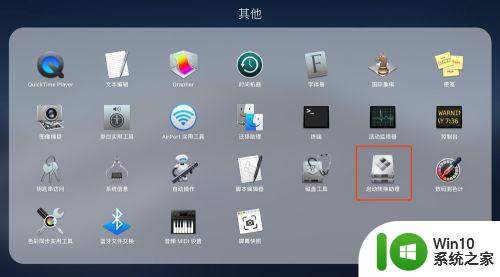
2、启动转换助理(boot camp),之前装win10的时候大家应该都用过,打开以后点击“继续”
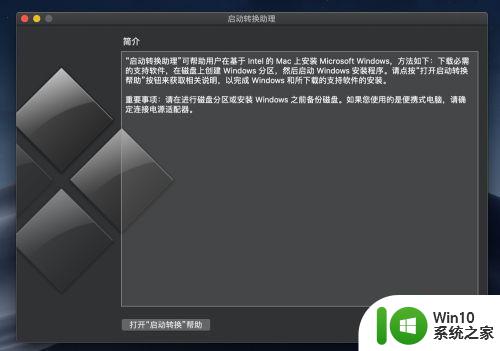
3、设置后U盘的位置,然后继续,因为win10我们已经装过了,所以只勾选第二项“从Apple下载最新的Windows支持软件”,点击“继续”
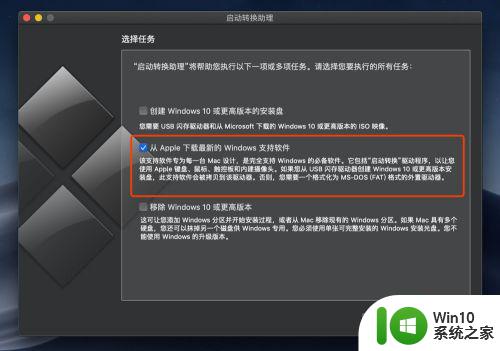
4、就开始从Apple官方下载最新的boot camp安装程序到U盘,整个下载比较慢,大概需要半小时左右,所以大家耐心等待,可以先去干其他的事情
5、下载完成后,可以看到U盘里有一个BootCamp的文件夹,这个就是驱动程序的安装包。因为是exe文件,所以需要回到win10系统去安装
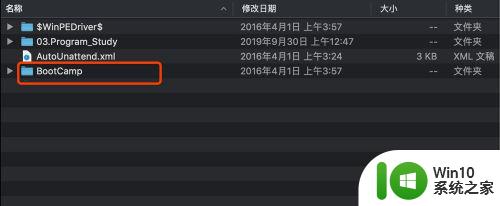
6、重启Mac电脑,长按option(启动前就按住,直到出现分区选择),这次要进入Win10系统,打开U盘的BootCamp文件夹,点击Setup.exe,启动安装程序。按照提示步骤完成全部安装。
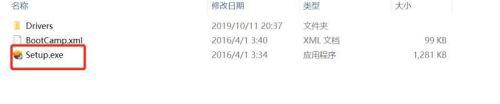
7、安装完成以后重启电脑,进入Win10系统
8、这次发现右下角,点击^,终于看到Boot Camp了
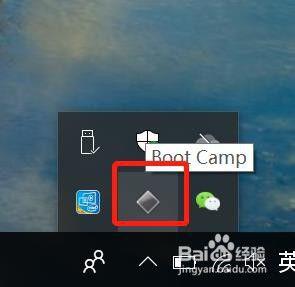
9、大功告成,点击Boot Camp->触控板,就可以设置了
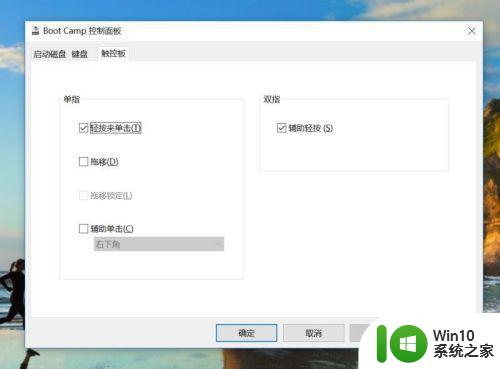
以上就是苹果win10系统右下角没有bootcamp如何处理的全部内容,还有不清楚的用户就可以参考一下小编的步骤进行操作,希望能够对大家有所帮助。